1、如图所示,通过Windows搜索框搜索“照片”工具打开。

2、在其照片工具主界面中,点击“新建相册”按钮。

3、接下来直接选择本地计算机中的多张照片进行添加。

4、如图所示,从其“新建”列表中选择“相册 ”项。

5、接下来就可以针对当前相册进行命名。
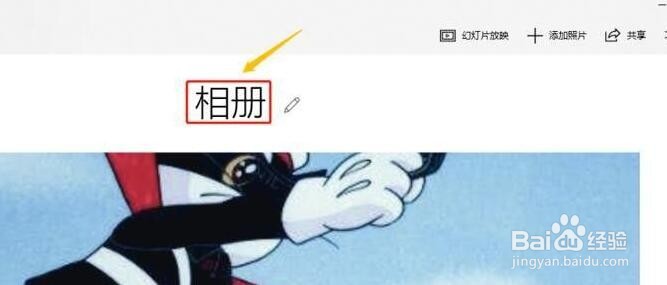
6、如图所示,点击“幻灯片放映”按钮。
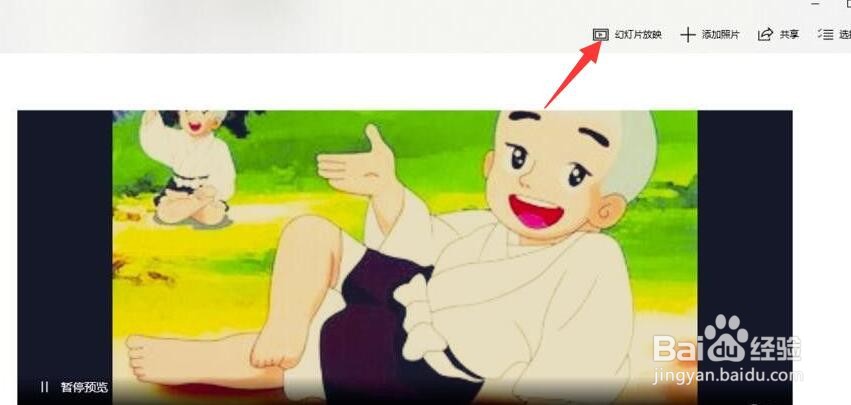
7、在其播放界面中,我们可以点击“内容摘要”按钮。

8、然后可以根据实际需要,针对 “持续时间”进行设置。

9、当持续时间设置完成后,就可以导出相应的电子相册 了。

时间:2024-10-13 12:13:00
1、如图所示,通过Windows搜索框搜索“照片”工具打开。

2、在其照片工具主界面中,点击“新建相册”按钮。

3、接下来直接选择本地计算机中的多张照片进行添加。

4、如图所示,从其“新建”列表中选择“相册 ”项。

5、接下来就可以针对当前相册进行命名。
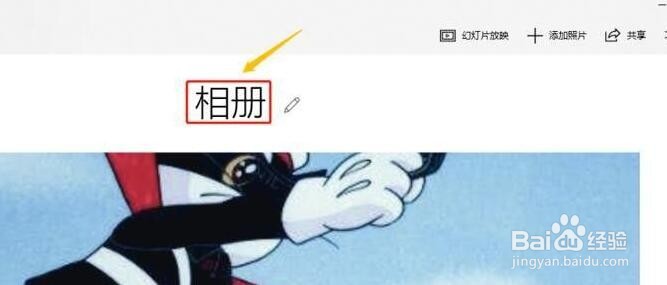
6、如图所示,点击“幻灯片放映”按钮。
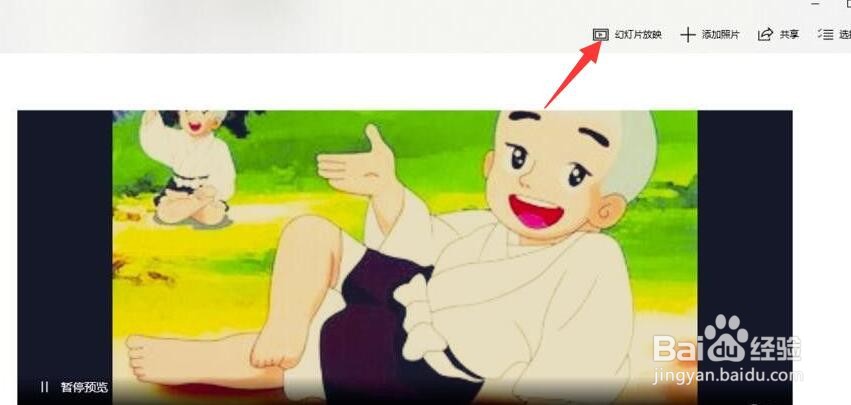
7、在其播放界面中,我们可以点击“内容摘要”按钮。

8、然后可以根据实际需要,针对 “持续时间”进行设置。

9、当持续时间设置完成后,就可以导出相应的电子相册 了。

